Photoshop CS5新增功能实例精解③(2)
文章来源于 龙腾视觉,感谢作者 佚名 给我们带来经精彩的文章!设计教程/PS教程/其他教程2010-05-28
8. 新增的镜头校正命令 根据Adobe对各种相机与镜头的测量自动校正,可更轻易消除桶状和枕状变型、相片周边暗角,以及造成边缘出现彩色光晕的色像差。 (1)执行文件打开命令,打开本书附带光盘\Chapter-01\房产广告.p
8. 新增的“镜头校正”命令
根据Adobe对各种相机与镜头的测量自动校正,可更轻易消除桶状和枕状变型、相片周边暗角,以及造成边缘出现彩色光晕的色像差。
(1)执行“文件”→“打开”命令,打开本书附带光盘\Chapter-01\“房产广告.psd”文件,观察广告中的房屋图片,有些球面化的扭曲变形,如图1-1所示。

图1-1
(2)执行“滤镜”→“镜头校正”命令,打开“镜头校正”对话框,如图1-2所示。

图1-2
(3)在“自动校正”选项卡中的“搜索条件”项目栏中,可以设置相机的品牌、型号和镜头型号,如图1-3所示。
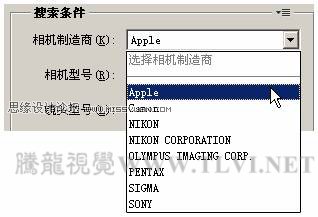
图1-3
(4)此时“矫正”选项栏中的选项变为可用状态,参照图1-4所示选择需要自动校正的项目,自动校正图像,如图1-4、1-5所示。

图1-4
(5)在对话框的左侧选择
![]()
“缩放”工具,然后在预览窗口中单击,将图像放大。同时使用“抓手”工具,单击并拖动预览图像,方便察看图像,如图1-5、1-6所示。

图1-5

图1-6
(6)选择“移去扭曲”工具,向图像的中心或者偏移图像的中心移动,手动校正球面凸出的房屋图像,效果如图1-7所示。

图1-7
(7)如果对校正扭曲的效果还不满意,可以单击对话框中的“自定”选项卡,设置其各项参数,精确的校正扭曲,如图1-8所示。

图1-8
(8)设置完毕后,单击“确定”按钮关闭对话框。校正镜头变形,效果如图1-9所示。

图1-9
(9)使用“橡皮擦”工具,将左上角的白色图像擦除,完成实例的制作,效果如图1-10所示。

图1-10
 情非得已
情非得已
推荐文章
-
 Photoshop详解商业磨皮中如何提升照片质感2020-03-19
Photoshop详解商业磨皮中如何提升照片质感2020-03-19
-
 直方图原理:实例解析PS直方图的应用2019-01-17
直方图原理:实例解析PS直方图的应用2019-01-17
-
 工具原理:详解PS渐变映射的使用技巧2019-01-10
工具原理:详解PS渐变映射的使用技巧2019-01-10
-
 Photoshop CC 2019 20.0中文版新功能介绍2018-10-24
Photoshop CC 2019 20.0中文版新功能介绍2018-10-24
-
 Photoshop详解ACR渐变滤镜在后期的妙用2018-09-29
Photoshop详解ACR渐变滤镜在后期的妙用2018-09-29
-
 Photoshop通过调色实例解析直方图使用技巧2018-09-29
Photoshop通过调色实例解析直方图使用技巧2018-09-29
-
 Photoshop详细解析CameraRaw插件使用2018-03-29
Photoshop详细解析CameraRaw插件使用2018-03-29
-
 Photoshop解析新手必须知道的学习笔记2017-06-05
Photoshop解析新手必须知道的学习笔记2017-06-05
-
 Photoshop详细解析曲线工具的使用原理2017-02-08
Photoshop详细解析曲线工具的使用原理2017-02-08
-
 Photoshop详细解析钢笔工具的高级使用技巧2016-12-08
Photoshop详细解析钢笔工具的高级使用技巧2016-12-08
热门文章
-
 蒙版技巧:实例解析PS蒙版功能的使用
相关文章5152019-01-26
蒙版技巧:实例解析PS蒙版功能的使用
相关文章5152019-01-26
-
 直方图原理:实例解析PS直方图的应用
相关文章7402019-01-17
直方图原理:实例解析PS直方图的应用
相关文章7402019-01-17
-
 Photoshop实例解析图层混合模式的技巧
相关文章5012018-11-15
Photoshop实例解析图层混合模式的技巧
相关文章5012018-11-15
-
 Photoshop详细解析CC2019的新功能
相关文章10922018-11-05
Photoshop详细解析CC2019的新功能
相关文章10922018-11-05
-
 Photoshop CC 2019 20.0中文版新功能介绍
相关文章4292018-10-24
Photoshop CC 2019 20.0中文版新功能介绍
相关文章4292018-10-24
-
 Photoshop通过实例解析蒙版的N多用法
相关文章5712018-09-29
Photoshop通过实例解析蒙版的N多用法
相关文章5712018-09-29
-
 Photoshop通过调色实例解析直方图使用技巧
相关文章4532018-09-29
Photoshop通过调色实例解析直方图使用技巧
相关文章4532018-09-29
-
 Photoshop解读Camera Raw的功能详解
相关文章4172018-09-14
Photoshop解读Camera Raw的功能详解
相关文章4172018-09-14
